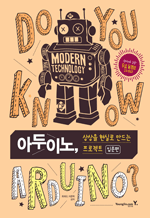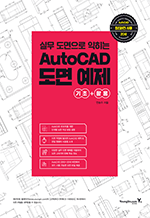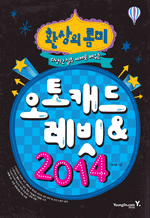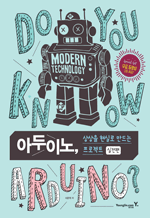앱 인벤터, 상상을 현실로 만드는 프로젝트 입문편
- 저자
- 이준혁
- 출판사
- 영진.com
- 출판일
- 2021-09-13
- 등록일
- 2022-07-27
- 파일포맷
- EPUB
- 파일크기
- 97KB
- 공급사
- 우리전자책
- 지원기기
- PC PHONE TABLET 프로그램 수동설치 뷰어프로그램 설치 안내
책소개
* 장별 요약
PART 01 - 앱 인벤터 소개
앱 인벤터가 어떻게 만들어지게 됐고, 어떤 특징을 가지고 있는지 살펴봅니다. 그리고 앱 인벤터를 시작하기 전에 도움이 될 수 있는 스크래치와 안드로이드에 대해 알아봅니다. 또한 앱 인벤터로 할 수 있는 프로젝트들에 대해 간단히 소개합니다.
PART 02 - 앱 인벤터 준비하기
앱 인벤터를 이용하기 위해 필요한 것들을 살펴봅니다. 앱 인벤터 안드로이드 앱을 설치하는 방법과 PC에서 앱 인벤터로 프로그래밍을 하기 위해 준비해야 할 것들을 소개합니다. 그리고 새로운 프로젝트를 만들고, 언어를 한글로 설정하는 방법도 소개합니다. 마지막으로 앱 인벤터와 안드로이드 기기 또는 에뮬레이터와 연결하는 것을 해봅니다.
PART 03 - 앱 인벤터 살펴보기
앱 인벤터의 구성 요소인 디자이너와 블록에 대해 살펴봅니다. 먼저, 디자이너에서 볼 수 있는 다양한 컴포넌트들에는 뭐가 있는지 소개합니다. 이렇게 추가한 컴포넌트들이 실제로 동작할 수 있도록 해주는 블록에는 어떤 것이 있는지 살펴봅니다. 마지막으로 앱 인벤터의 저장하기와 체크포인트 기능에 대해 알아봅니다.
PART 04 - 버튼이 눌리면 야옹! 글자가 뿅!
버튼과 알림 컴포넌트를 사용해봅니다. 이 버튼과 알림을 활용해 버튼을 눌렀을 때 화면에 글자가 표시되도록 만들어봅니다. 또한 앱 인벤터로 만든 프로젝트를 앱으로 만들어서 QR코드나 APK 파일로 공유하는 방법도 살펴봅니다.
PART 05 - 버튼 눌러 글자 바꾸기
원하는 텍스트를 표시할 수 있는 레이블 컴포넌트를 사용해봅니다. 레이블을 배치해서 원하는 텍스트를 표시하고, 버튼을 눌러 레이블의 텍스트를 바꾸는 작업을 해봅니다. 또한 레이블에 글자를 이쁘게 꾸미는 방법도 알아봅니다.
PART 06 - 원하는 글자 입력하기
원하는 텍스트를 입력할 수 있는 텍스트박스 컴포넌트를 사용해봅니다. 텍스트박스를 배치해서 원하는 텍스트를 입력하고, 버튼을 눌러 텍스트박스에 입력한 텍스트를 기존에 추가한 레이블의 텍스트로 설정해봅니다. 또한 텍스트박스의 다양한 기능들에 대해 살펴봅니다.
PART 07 - 버튼에 고양이 사진 넣기
버튼에 고양이 사진이 표시되도록 설정해봅니다. 이를 위해 이미지 파일을 어떻게 업로드하고 설정하는지 알아봅니다. 또한 사진이나 그림을 표시할 수 있는 이미지 컴포넌트에 대해서도 살펴봅니다. 이미지 컴포넌트의 각 속성에 대해서도 알아봅니다.
PART 08 - 버튼이 눌리면 야옹! 소리내고 진동하기
앱에서 소리를 낼 수 있게 해주는 소리 컴포넌트를 사용해봅니다. 기존에 추가한 버튼을 누르면 고양이 소리가 나도록 만들어봅니다. 또한 소리가 나는 동시에 진동도 나도록 만들어봅니다. 그리고 소리 컴포넌트에 사용할 수 있는 다양한 효과음을 얻는 방법도 살펴봅니다.
PART 09 - 폰을 마구 마구 흔들어!
스마트폰이 움직였는지 확인할 수 있는 가속도센서를 사용해봅니다. 이 가속도센서를 이용해 스마트폰을 흔들었을 때 고양이 소리가 나도록 만들어봅니다. 또한 가속도센서를 활용해서 만든 재밌는 앱 인벤터 앱들을 살펴봅니다.
PART 10 - 그림판 만들기
그림을 그릴 수 있는 캔버스를 사용해봅니다. 캔버스를 활용해서 손가락을 드래그해서 선을 그릴 수 있도록 만들어봅니다. 또한 우리가 그림 그리기 앱을 만들 때 참고하기 위해 다양한 그림 그리기 앱들을 살펴봅니다.
PART 11 - 선 굵기 바꾸기
드래그해서 값을 바꿀 수 있는 슬라이더를 사용해봅니다. 이 슬라이더를 이용해서 캔버스에서 그려지는 선의 굵기를 다르게 설정해봅니다. 또한 캔버스에 그린 그림을 파일로 저장하는 방법을 살펴봅니다.
PART 12 - 선 색 바꾸기
버튼 색에 맞춰서 캔버스의 선 색을 바꾸는 것을 해봅니다. 예로 들어 빨간 버튼을 누르면 빨강색, 파란 버튼을 누르면 파랑색으로 선 색이 바뀌도록 만듭니다. 또한 하나의 블록으로 모든 버튼을 제어할 수 있는 모든버튼 블록에 대해 살펴봅니다.
PART 13 - 배경 이미지 추가하기
캔버스에 배경 이미지를 추가하는 것을 해봅니다. 예로 색칠 공부를 할 수 있는 이미지를 추가해봅니다. 그리고 가속도센서를 이용해서 스마트폰을 흔들면 캔버스에 그린 것들을 지우게 만들어봅니다. 또한 배경 이미지를 아예 없애는 것도 해봅니다.
PART 14 - 사진을 찍어 배경으로 사용하기
카메라로 사진을 찍은 뒤 그 사진을 캔버스에 배경으로 설정하는 것을 해봅니다. 또한 이미지선택버튼을 이용해서 스마트폰의 사진을 불러와 배경으로 설정하는 것도 해봅니다.
PART 15 - 로켓을 기울여 움직이기
캔버스와 스프라이트를 이용해 게임처럼 로켓을 움직이는 앱을 만들어봅니다. 또한 게임을 만들 때 필요한 스프라이트 이미지를 많이 사용하는데, 이 스프라이트 이미지를 무료로 얻을 수 있는 사이트를 소개합니다.
PART 16 - 펄럭펄럭 움직이는 새
복수의 이미지를 이용해서 스프라이트로 애니메이션을 만들어봅니다. 바로 새 이미지를 이용해 새가 날갯짓을 하는 것처럼 구현합니다. 그리고 애니메이션 부분과 움직이는 부분을 분리하는 것을 해봅니다.
PART 17 - 통! 통! 공 튕기기
공을 추가해서 손가락으로 공을 튕길 수 있도록 만들어봅니다. 바로 손가락으로 튕긴 방향으로 공이 움직이고 모서리에 부딪치면 튕기도록 만들어봅니다. 또한 앱 인벤터로 만든 앱의 아이콘을 위해 웹 브라우저에서 아이콘을 제작하는 방법에 대해 알아봅니다.
PART 18 - 화면 바꾸기
앱 인벤터의 화면을 바꿀 수 있는 스크린에 대해 알아봅니다. 스크린 3개를 준비해서 순서대로 스크린이 바뀔 수 있도록 만들어봅니다. 또한 스크린에서 다른 스크린으로 바뀔 때 원하는 정보를 전달하는 방법에 대해 알아봅니다.